ワークスペースの役割と権限
ロールはワークスペースメンバーの権限を決定します。ワークスペースメンバーに割り当てることができる役割には、主に 2 つのタイプがあります。
-
ワークスペースレベルのロール: これらのロールは、ユーザーがワークスペース内で実行できるアクションを決定します。ワークスペースレベルのロールは、ワークスペースの個々のメンバーに割り当てることができます
-
プロジェクトレベルの役割: これらのロールは、ユーザーがプロジェクトで実行できるアクションを決定します。プロジェクトレベルのロールをワークスペースグループに割り当てることができます。役割は製品によって異なります。Bitrise CIとリリース管理にはそれぞれ独自の役割があります
ワークスペースレベルのロール
ワークスペースには主に次の 4 つの役割があります。
-
オーナー: ワークスペースのオーナーは、すべての CI プロジェクトとリリース管理アプリにアクセスでき、それらを完全に制御できます。
-
マネージャー: ユーザーは、連携サービスアカウントなどのワークスペース設定にアクセスして変更したり、メンバーを管理したりできますが、請求情報にはアクセスできず、ワークスペースを削除することもできません。ワークスペースマネージャーは新しいBitriseプロジェクトを作成できます。作成したプロジェクト内で、CI 設定やリリース管理接続アプリを作成できます。ユーザーまたはグループのアクセス設定で直接アクセスを許可されていないBitriseプロジェクトのCI構成や接続アプリにはアクセスしたり変更したりすることはできません
-
寄稿者: ユーザーはワークスペースの設定にアクセスできず、新しいメンバーの追加や既存のメンバーの管理もできません。デフォルトではどのプロジェクトやリリース管理アプリにもアクセスできず、新しいプロジェクトやリリース管理アプリを追加することもできません。
-
ビューア: ユーザーは CI プロジェクトまたはリリース管理アプリをワークスペースに追加できません。
これらのロールは、主にワークスペース内のユーザーの権限を決定します。ただし、ワークスペースのオーナーとワークスペースマネージャーの場合は、前述のようにプロジェクトレベルで追加の権限が付与されます。しかし、プロジェクトへのアクセス権は主にプロジェクトレベルの役割によって決定されます
プロジェクトレベルの役割
さまざまなプロジェクトのロールを、メンバー、ワークスペースグループ、および外部の投稿者に割り当てることができます。これは以下のいずれかの場合に実行できます
-
グループの作成。
-
グループの設定を変更します。
-
メンバーの詳細の変更。
プロジェクトレベルの役割は、特定のプロジェクトにのみ関係します。正確な役割と権限は製品によって異なります。Bitrise CI とリリース管理にはそれぞれ独自の役割と権限があります
個々のメンバーとワークスペースグループの両方に、ワークスペースのプロジェクトでの役割を割り当てることができます。以下を設定できます。
-
管理者アクセス: ユーザーまたはグループは、プロジェクト管理者の役割で、選択したプロジェクトのBitrise CIとリリース管理の両方にアクセスできます。
-
ビットライズ CI アクセス: ユーザーまたはグループは選択したプロジェクトのBitrise CI設定にアクセスできます。プロジェクトごとに異なる役割を割り当てることができます
-
リリース管理アクセス: ユーザーまたはグループは、選択したプロジェクトのリリース管理アプリにアクセスできます。
新しいプロジェクトとリリース管理アプリ
新しいプロジェクトがワークスペースに追加されても、ユーザーは自動的にプロジェクトのメンバーにはなりません。
同様に、既存のプロジェクトに新しいリリース管理アプリが追加されても、ユーザーまたはグループはプロジェクトの他のアプリにアクセスできるからといって、自動的にそのアプリにアクセスすることはできません。
ワークスペースでの役割と権限の管理
ワークスペースメンバーまたはワークスペースグループに割り当てられた役割と権限は、いつでも更新できます。
メンバーのワークスペースロールの更新
-
Bitriseにログインし、左側のナビゲーションバーにカーソルを合わせます。
-
で適切なワークスペースが選択されていることを確認してください ワークスペース メニュー。
-
[選択] [設定]。
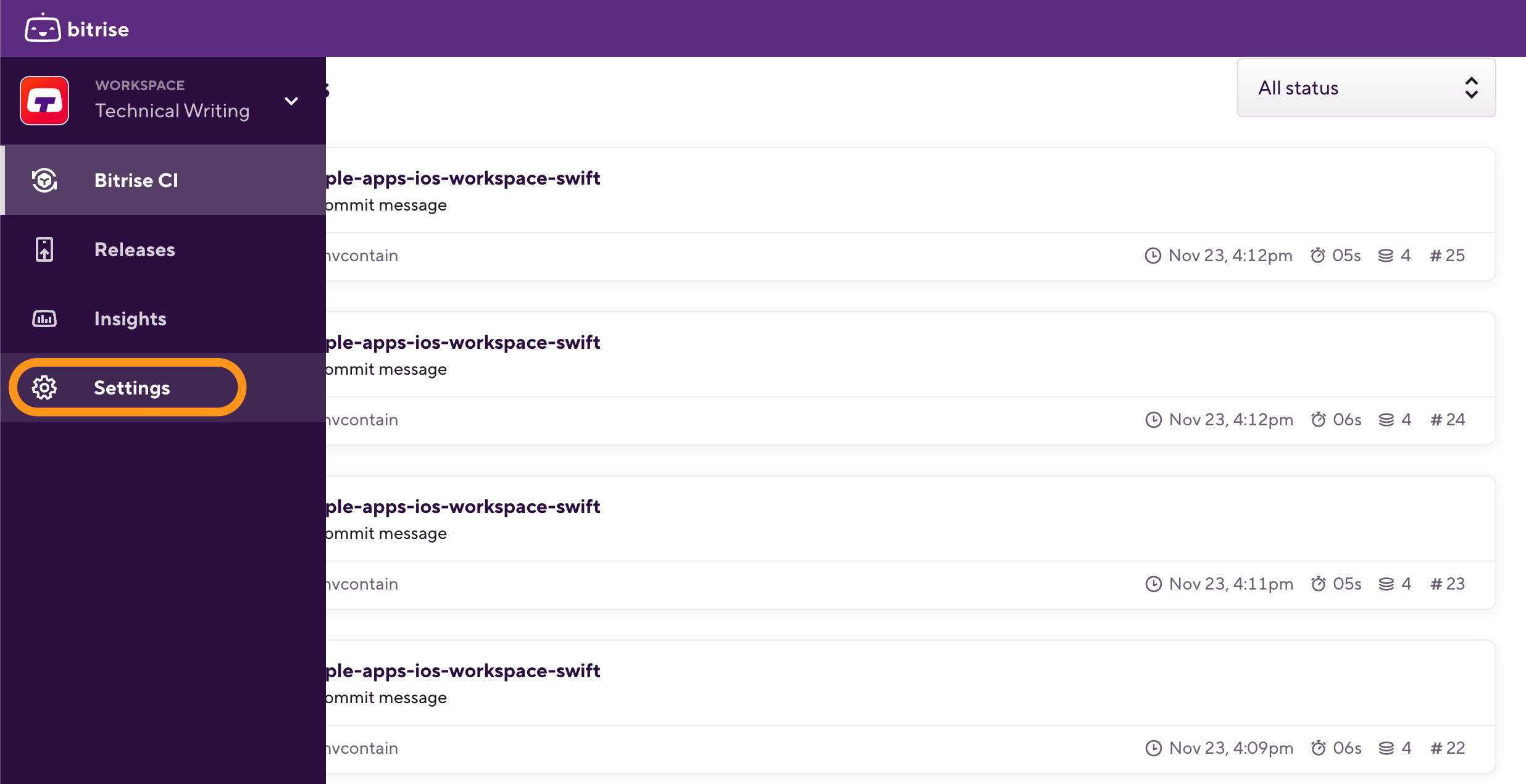
-
左側で [] を選択します。 コラボレーション。
-
選択してください メンバー タブをクリックして、リストの中から必要なワークスペースメンバーを探します。
-
名前の横にある縦の省略記号をクリックし、をクリックします 詳細を表示する。
-
ワークスペースロールカードで、をクリックします。 。
-
新しいロールを選択し、をクリックします。 。
メンバーの製品およびプロジェクトへのアクセス権の管理
ワークスペースの個々のメンバーの製品およびプロジェクトへのアクセス権は、いつでも変更できます。ユーザーがアクセスできるすべてのプロジェクト、または特定のプロジェクトのみのアクセス権を変更できます。
すべてのプロジェクト
特定プロジェクト
-
Bitriseにログインし、左側のナビゲーションバーにカーソルを合わせます。
-
で適切なワークスペースが選択されていることを確認してください ワークスペース メニュー。
-
[選択] [設定]。
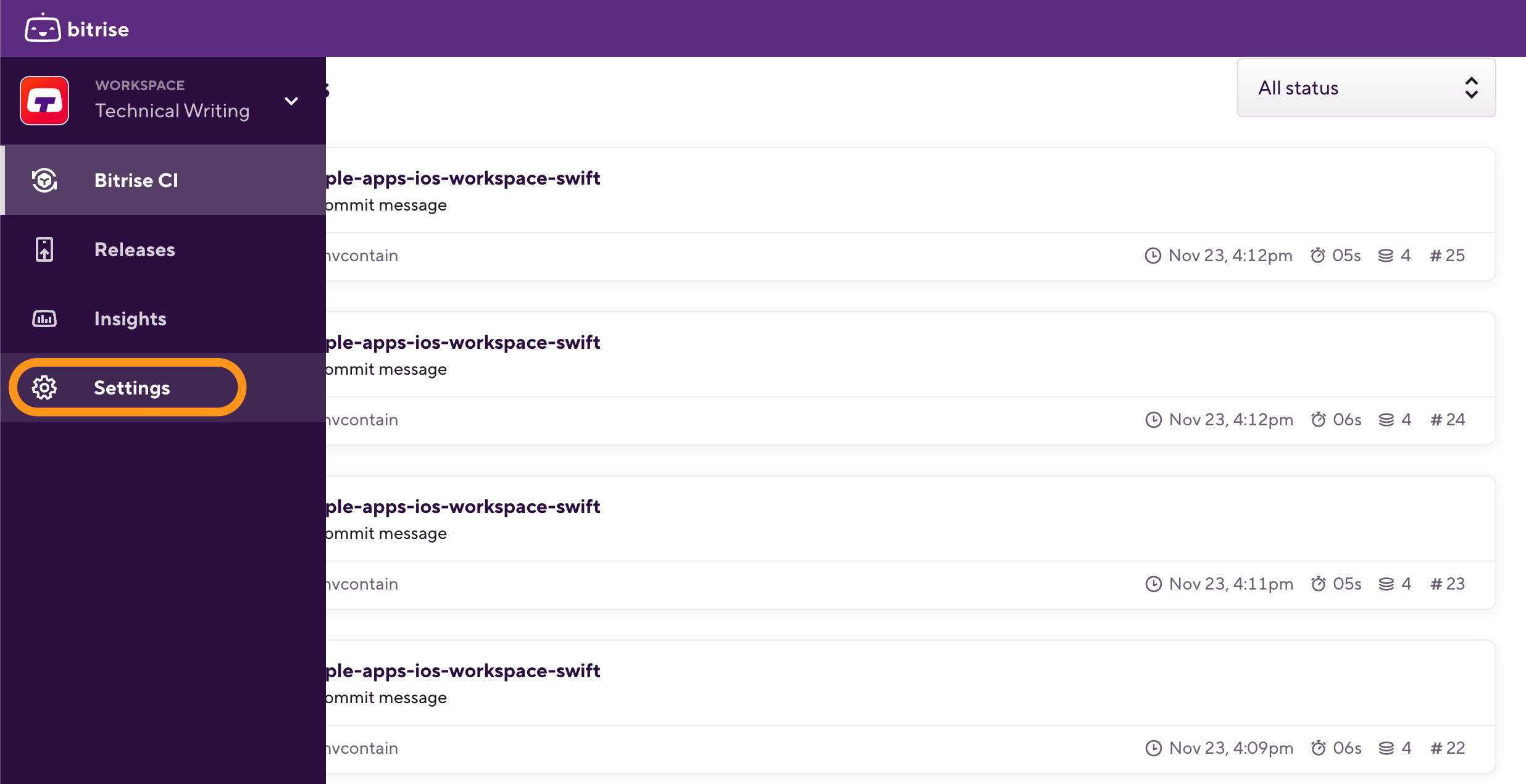
-
左側で [] を選択します。 コラボレーション。
-
選択してください メンバー タブをクリックして、リストの中から必要なワークスペースメンバーを探します。
-
名前の横にある縦の省略記号をクリックし、をクリックします 詳細を表示する。
-
クリック 。
-
クリック 設定を変更 正しい商品タイプで:
-
管理者アクセス: すべての製品へのアクセスを許可し、選択したプロジェクトのあらゆる側面をプロジェクト管理者の役割で管理します。
-
ビットライズIC: ユーザーはBitrise CIにのみアクセスでき、割り当てることができます ビットライズ CI ロール。
-
リリース管理: ユーザーはリリース管理にのみアクセスでき、割り当てることができます。 リリース管理ロール。
-
-
プロジェクトアクセスとアクセスロールを設定します。役割は製品によって異なります。
-
完了したら、をクリックします ダイアログで、次にをクリックします [変更を保存]。
-
Bitriseにログインし、左側のナビゲーションバーにカーソルを合わせます。
-
で適切なワークスペースが選択されていることを確認してください ワークスペース メニュー。
-
[選択] [設定]。
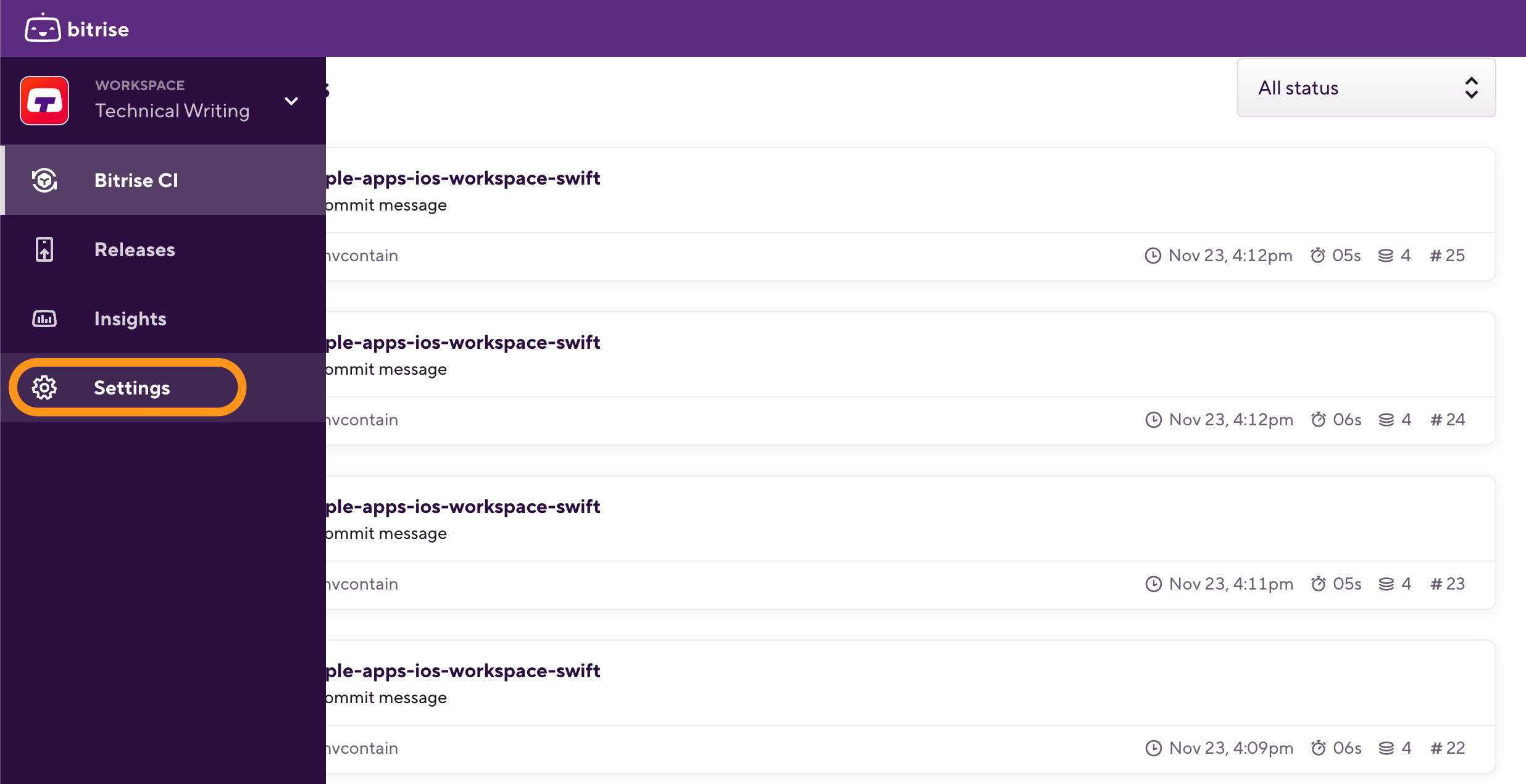
-
左側で [] を選択します。 コラボレーション。
-
選択してください メンバー タブをクリックして、リストの中から必要なワークスペースメンバーを探します。
-
名前の横にある縦の省略記号をクリックして選択します 詳細を表示する。。
-
選択してください プロジェクト タブをクリックして、一覧から必要なプロジェクトを見つけます。
-
名前の横にある縦の省略記号をクリックして選択します アクセス権を変更。
-
クリック 設定を変更 正しい商品タイプで:
-
管理者アクセス: すべての製品へのアクセスを許可し、選択したプロジェクトのあらゆる側面をプロジェクト管理者の役割で管理します。
-
ビットライズIC: ユーザーはBitrise CIにのみアクセスでき、割り当てることができます ビットライズ CI ロール。
-
リリース管理: ユーザーはリリース管理にのみアクセスでき、割り当てることができます。 リリース管理ロール。
-
-
プロジェクトアクセスとアクセスロールを設定します。役割は製品によって異なります。
-
完了したら、をクリックします ダイアログで、次にをクリックします [変更を保存]。